怎么用PPT来制作海报
发布时间:2016-11-10 10:24
相关话题
我们经常会看到各种炫酷的海报,告示着我们各种活动的召开时间和地点...如何制作一张属于自己的海报呢? 其实用PPT就能帮我们实现。下面小编来告诉你怎么做吧。
用PPT来制作海报的步骤:
第一步:打开PPT软件,点击新建幻灯片,新建幻灯片文档后,在菜单栏的”设计“栏中选择”页面设置“。在弹出的对话框中,将”幻灯片大小“设置为”A4“尺寸,然后将”幻灯片方向”设置为“纵向”。点击确定
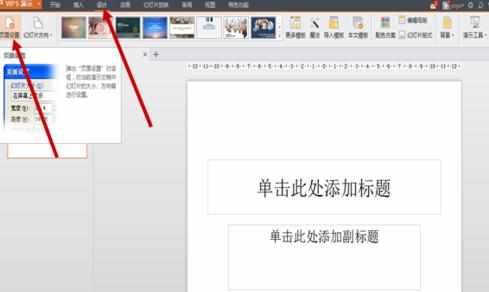

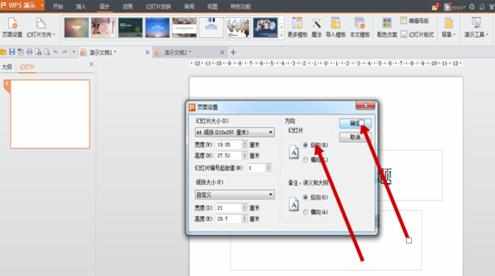
第二步:在菜单栏“设计”中选择“背景”,在下拉菜单中选择“背景...”来打开背景设置界面。点击“背景填充”的倒三角形,然后选择“填充效果”,在弹出窗口中点击“图片”,然后“选择图片”,点击确定。
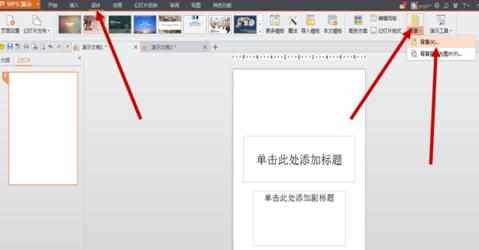
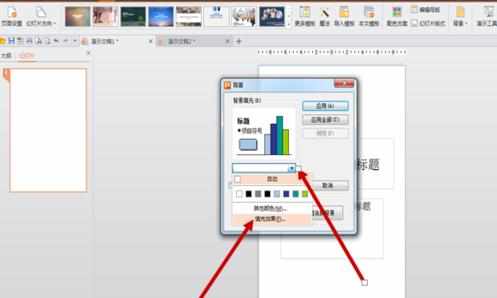
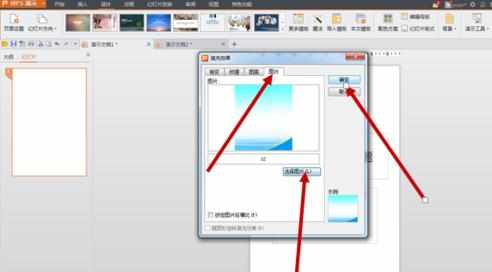
第三步:可以给海报加入一些元素。菜单栏“插入”→“形状”/“图片”,然后可以选择一些合适的图形加入海报中。
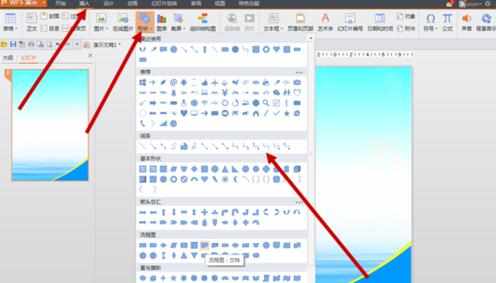
第四步:我们可以给插入的元素设置颜色或其他效果。在“绘图工具”→“填充”→“其他颜色填充”来设置填充颜色和透明度。另可以通过“轮廓”来设置轮廓颜色。
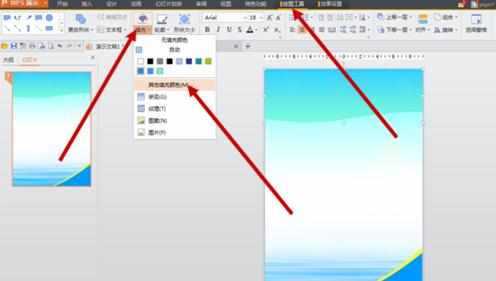
第五步:海报上缺不了文字的点缀和描述。可通过“插入”→“文本框”,来绘制文本框进而插入文字。也可以通过“插入”→“艺术字”来插入艺术字体。
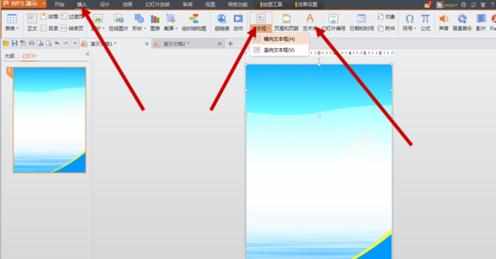
第六步:加入图形元素及文字等后,海报制作就完成了。最后打印出来即可。
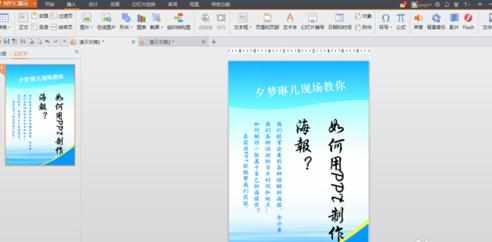

怎么用PPT来制作海报的评论条评论